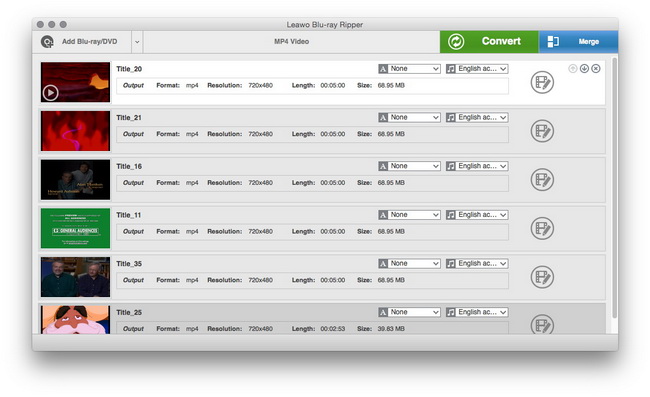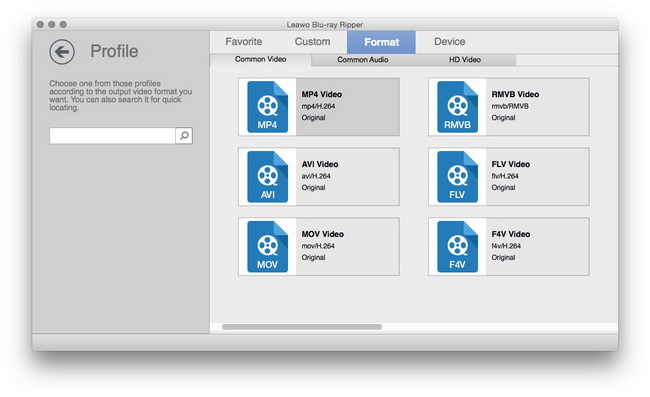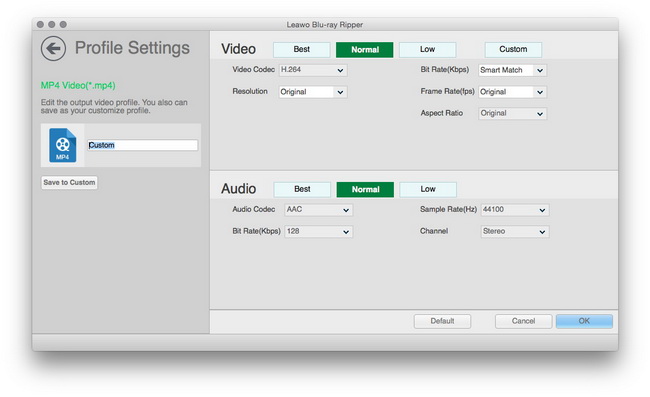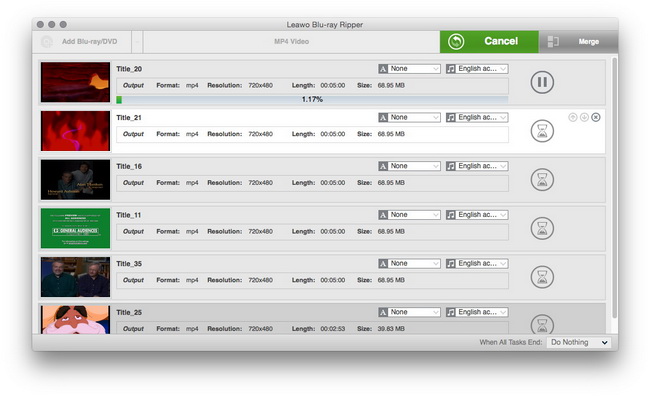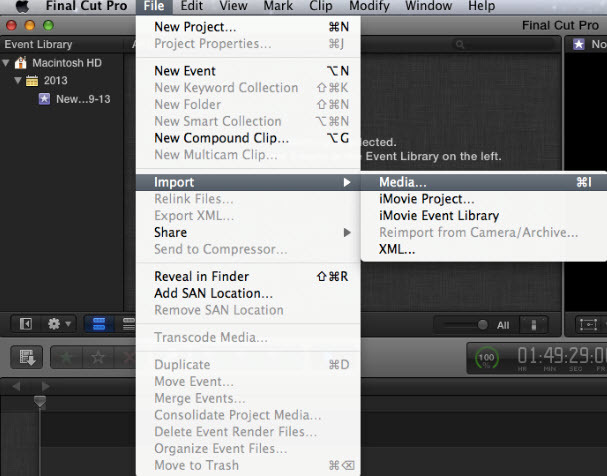Vous obtenez un film Blu-ray dans un disque ou un dossier, et voulez-vous maintenant importer un film Blu-ray vers Final Cut Pro pour une édition ? Vous vous demandez comment le faire fonctionner puisque Final Cut Pro accepte uniquement les formats de film DV, HDV, P2 MXF (DVCProHD), XDCAM, MOV, MP4 et 2K. Actuellement, Final Cut Pro ne reconnaît pas les films Blu-ray. Vous pouvez f profiter pleinement d'un convertisseur Blu-ray vers Final Cut Pro professionnel pour convertir et extraire des Blu-ray au format vidéo compatible Final Cut Pro, puis importer des Blu-ray vers Final Cut Pro. Veuillez lire attentivement l'article pour en savoir plus sur l'extraction et l'importation de Blu-ray vers Final Cut Pro.
Partie 1 : Connaissances de base de Final Cut Pro
Ayant des fonctionnalités d'édition avancées et puissantes et publiées par Apple Inc., Final Cut Pro est certainement le meilleur outil pour personnaliser l'édition de vidéos ou de films sur Mac. Diverses sources vidéo peuvent être importées dans Final Cut Pro pour l'édition, telles que les sources provenant de caméras, lecteurs, emplacements réseau et archives de caméras, cependant, les vidéos Blu-ray ne figurent pas dans la liste prise en charge par Final Cut Pro.
Formats multimédias pris en charge par Final Cut Pro :
| Formats adaptés à Final Cut Pro | ||||||||||
| Formats vidéo | ACodec Apple Animation, codec Apple Intermediate, Apple ProRes (toutes les versions), AVCHD (y compris AVCCAM, AVCHD Lite et NXCAM), AVC-ULTRA (y compris AVC-LongG et AVC-Intra Class 50/100/200/4: 4 : 4), DV (y compris DVCAM, DVCPRO et DVCPRO50), DVCPRO HD, H.264, HDV, iFrame, Motion JPEG (OpenDML uniquement), MPEG IMX (D-10), formats QuickTime, REDCODE RAW (R3D), non compressé 8 bits 4: 2: 2, non compressé 10 bits 4 : 2 : 2, XAVC (y compris XAVC-S), XDCAM HD / EX / HD422, XF-AVC | |||||||||
| Formats audio | AAC, AIFF, BWF, CAF, MP3, MP4, WAV | |||||||||
| Formats d'images fixes | BMP, GIF, JPEG, PNG, PSD (statique et en couches), RAW, TGA, TIFF | |||||||||
| ormats de conteneurs | 3GP, AVI, MOV (QuickTime), MP4, MTS/M2TS, MXF | |||||||||
D'après le tableau ci-dessus, nous pouvons clairement savoir que Final Cut Pro ne prend pas en charge la vidéo Blu-ray. Par conséquent, pour importer des Blu-ray vers Final Cut Pro, nous devons extraire des Blu-ray vers des formats vidéo pris en charge par Final Cut Pro, tels que MOV, MP4, etc. Extraire des Blu-ray vers Final Cut Pro n'est pas un processus compliqué. En fait, nous pouvons y parvenir à l'aide d'un convertisseur professionnel Blu-ray Mac vers Final Cut Pro.
Partie 2 : Comment convertir et extraire un Blu-Ray vers Final Cut Pro sur Mac avec un convertisseur professionnel de Blu-Ray vers Final Cut Pro ?
Pour terminer le travail d'extraction, vous pouvez utiliser l'Extracteur de Blu-ray de Leawo pour Mac, un convertisseur Blu-ray vers vidéo professionnel et facile à utiliser pour les utilisateurs Mac pour effectuer des conversions Blu-ray sur iMac ou MacBook. Agissant en tant que convertisseur Blu-ray Mac vers Final Cut Pro, il pourrait facilement extraire et convertir des Blu-ray en vidéos compatibles Final Cut Pro comme MP4 et MOV en quelques clics simples, de haute qualité. Après avoir utilisé ce convertisseur Blu-ray vers Final Cut Pro pour Mac, vous pouvez librement importer des films Blu-ray vers Final Cut Pro pour les éditer après avoir converti le Blu-ray en formats vidéo compatibles avec Fina Cut Pro.
Consultez le guide étape par étape ci-dessous pour savoir comment convertir des vidéos Blu-ray en vidéos Final Cut Pro sur Mac ci-dessous.
Travail de préparation :
1. Téléchargez et installez l'Extracteur de Blu-ray de Leawo pour Mac.
2. Connectez votre ordinateur Mac à Internet car l'extraction d'un disque Blu-ray crypté nécessite une connexion Internet.
3. Ordinateur Mac avec lecteur BD.
Guide sur la conversion et l'extraction de Blu-ray vers Final Cut Pro sur Mac :
Étape 1 : Charger des films Blu-ray
Après avoir lancé l'Extracteur de Blu-ray de Leawo pour Mac, vous pouvez voir un bouton « Ajouter Blu-ray/DVD ». Cliquez dessus pour charger les films Blu-ray source. Après avoir chargé les films Blu-ray source, vous pouvez sélectionner des sous-titres et des pistes audio, lire des films Blu-ray source, prendre des captures d'écran, etc.
Étape 2 : Paramètres de sortie
Cliquez sur la liste déroulante cliquable avant le gros bouton « Convertir » puis sélectionnez l'option « Modifier » pour entrer dans le cadre « Profil » et choisissez MP4 ou MOV dans le groupe « Format » comme format de sortie.
V
ous pouvez cliquer sur le bouton « Éditer » dans la liste déroulante pour régler le codec vidéo, le codec audio, le débit binaire, le ratio d'aspect, les images par seconde, le canal, etc.
Étape 3 : Convertir des vidéos Blu-ray en vidéos Final Cut Pro sur Mac
Sur l'interface principale, cliquez sur le gros bouton vert « Convertir » pour appeler une barre latérale, sur laquelle vous devez définir le répertoire de sortie. Démarrez la conversion Blu-ray vers Final Cut Pro en cliquant sur le bouton « Convertir » en bas de la barre latérale.
Après la conversion, vous pouvez ensuite importer des Blu-ray vers Final Cut Pro pour les éditer.
Partie 3 : Comment importer un Blu-Ray vers Final Cut Pro pour l'édition ?
Après avoir été convertis en formats vidéo compatibles avec Final Cut Pro, les films Blu-ray peuvent ensuite être facilement importés dans Final Cut Pro.
Guide sur la façon d'importer des Blu-ray vers Final Cut Pro pour l'édition :
Lancez Final Cut Pro sur votre Mac et entrez dans l'interface principale, au sommet de laquelle se trouve un menu. Cliquez sur le bouton « Fichier » pour faire apparaître un panneau, sur lequel vous devez cliquer sur « Importer », puis « Média » sur un autre panneau contextuel. Une fois que « Média » est cliqué, vous pouvez choisir librement le fichier multimédia à importer. Dans ce cas, vous devez vous rendre dans le répertoire de sortie que vous avez défini à la troisième étape de la Partie 2 et choisir les films Blu-ray convertis pour importer des Blu-ray vers Final Cut Pro. Une fois choisi, le Blu-ray maintenant dans les formats vidéo compatibles avec Final Cut Pro sera désormais importé dans Final Cut Pro. Vous pouvez ensuite faire glisser la vidéo importée sur la fenêtre des clips vers la chronologie pour l'éditer.